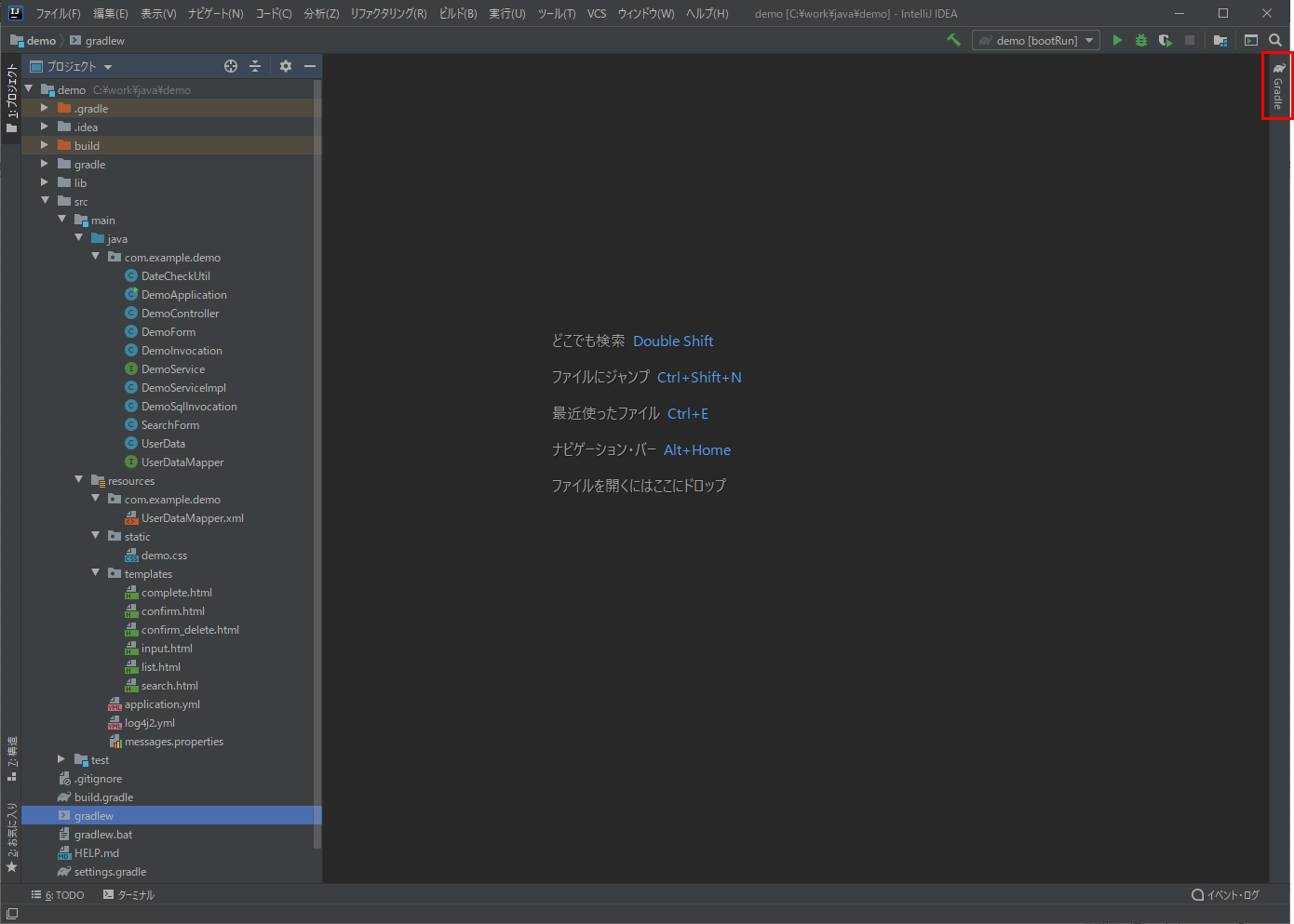Gradleタスクの「bootRun」を利用すると、Spring Bootアプリケーションを起動することができる。以前、gradlewコマンドによるbootRunを使ったSpring Bootアプリケーションの起動を行ったことがあり、その内容は以下の記事を参照のこと。

今回は、IntelliJ IDEAおよびSTS(Spring Tool Suite)の画面上で、Gradleタスクの「bootRun」を利用してSpring BootのWEBアプリケーションを実行してみたので、その手順について共有する。
前提条件
IntelliJ IDEA上では、以下の記事の実装が完了していること。

また、STS上では、以下の記事の実装が完了していること。

なお、build.gradleは、上記記事と同じ内容で、以下の通り。
plugins {
id 'org.springframework.boot' version '2.1.7.RELEASE'
id 'java'
}
apply plugin: 'io.spring.dependency-management'
group = 'com.example'
version = '0.0.1-SNAPSHOT'
sourceCompatibility = '1.8'
repositories {
mavenCentral()
}
configurations {
//log4j2を利用するため、Spring BootデフォルトのLogbackを利用しないよう設定
all*.exclude module : 'spring-boot-starter-logging'
}
dependencies {
implementation 'org.springframework.boot:spring-boot-starter-thymeleaf'
implementation 'org.springframework.boot:spring-boot-starter-web'
testImplementation 'org.springframework.boot:spring-boot-starter-test'
compileOnly 'org.projectlombok:lombok:1.18.10'
annotationProcessor 'org.projectlombok:lombok:1.18.10'
compile files('lib/ojdbc6.jar')
implementation 'org.mybatis.spring.boot:mybatis-spring-boot-starter:2.1.1'
compile group: 'org.springframework.data', name: 'spring-data-commons-core', version: '1.1.0.RELEASE'
//log4j2を利用するための設定
compile group: 'org.apache.logging.log4j', name: 'log4j-api', version: '2.12.1'
compile group: 'org.apache.logging.log4j', name: 'log4j-core', version: '2.12.1'
//AOPを利用するための設定
compile group: 'org.aspectj', name: 'aspectjweaver', version: '1.6.10'
//log4j2の設定でymlファイルを利用するための設定
compile group: 'com.fasterxml.jackson.dataformat', name: 'jackson-dataformat-yaml', version: '2.10.1'
compile group: 'com.fasterxml.jackson.core', name: 'jackson-core', version: '2.10.1'
compile group: 'com.fasterxml.jackson.core', name: 'jackson-databind', version: '2.10.1'
//Apache Common JEXLを利用するための設定
compile group: 'org.apache.commons', name: 'commons-jexl3', version: '3.0'
}
やってみたこと
IntelliJ IDEAの場合のbootRun起動
IntelliJ IDEAの場合のbootRunの起動方法は、以下の通り。
2) demoアプリケーション内の「Tasks」-「application」-「bootRun」を選択し右クリックし、「実行」メニューを選択
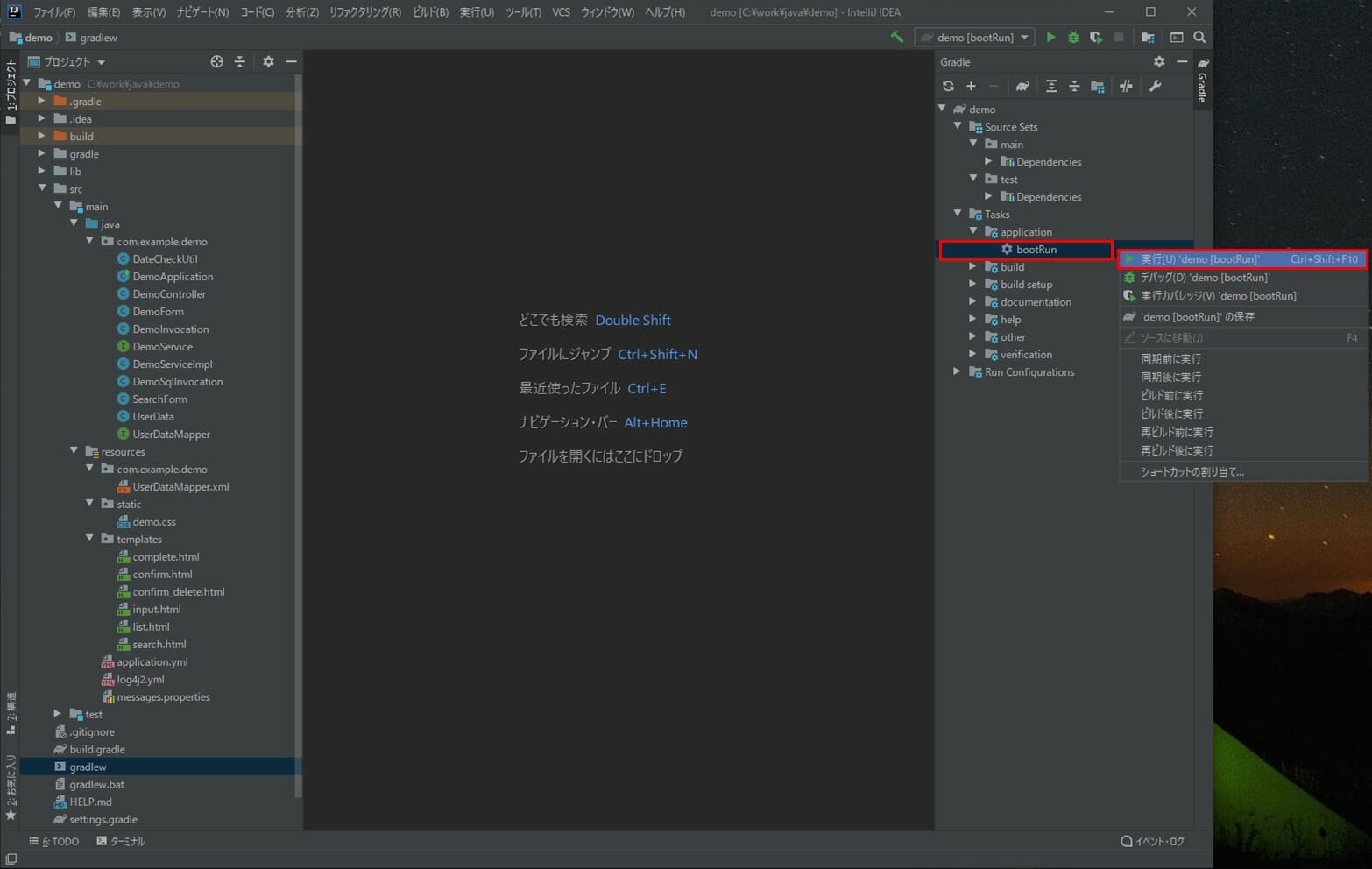
3) bootRunが起動し、以下のように、「DemoApplication.java」を実行した場合と同じようなログが出力されることが確認できる
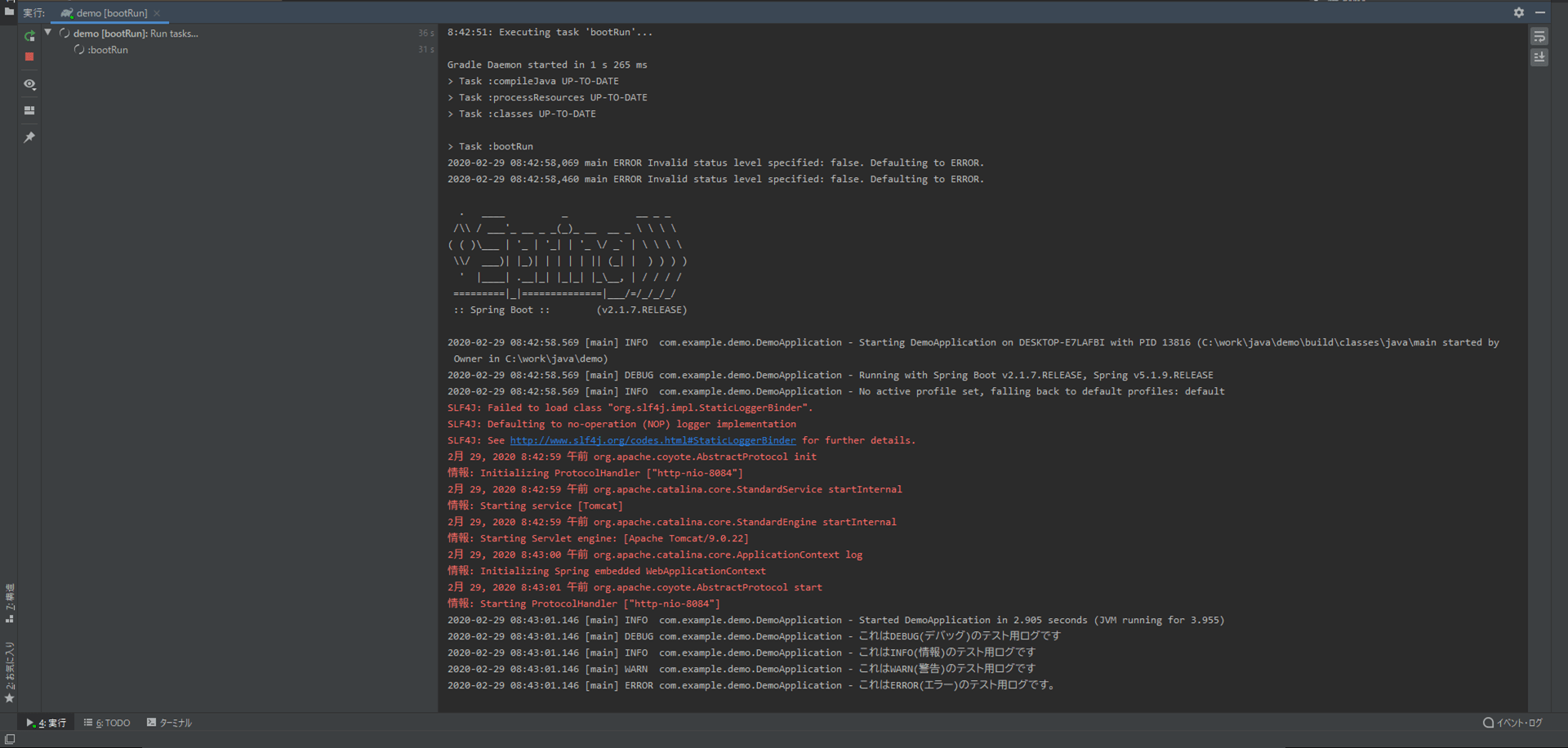
4) 「http:// (ホスト名):(ポート番号)」とアクセスすると、以下のSpring BootのWEBアプリケーションの初期画面が表示されることが確認できる
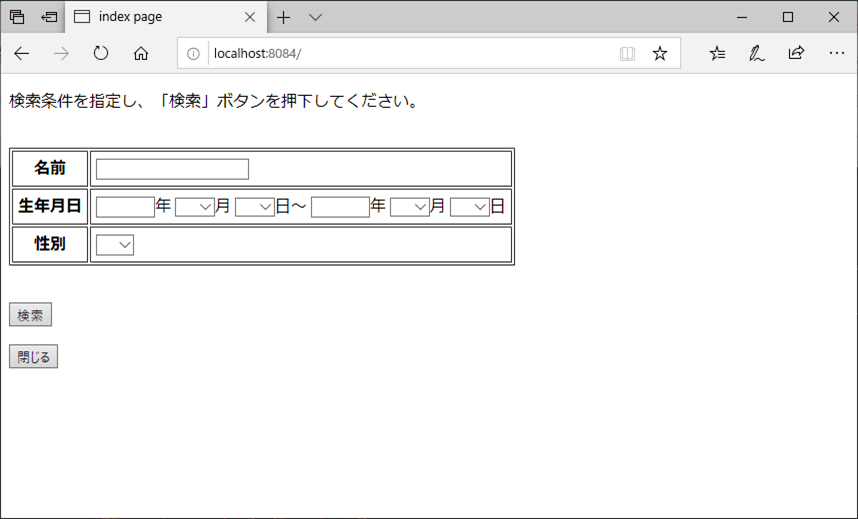
STSの場合のbootRun起動
STS(Spring Tool Suite)の場合のbootRunの起動方法は、以下の通り。
1) 「ウィンドウ」メニューから「ビューの表示」-「その他」を選択
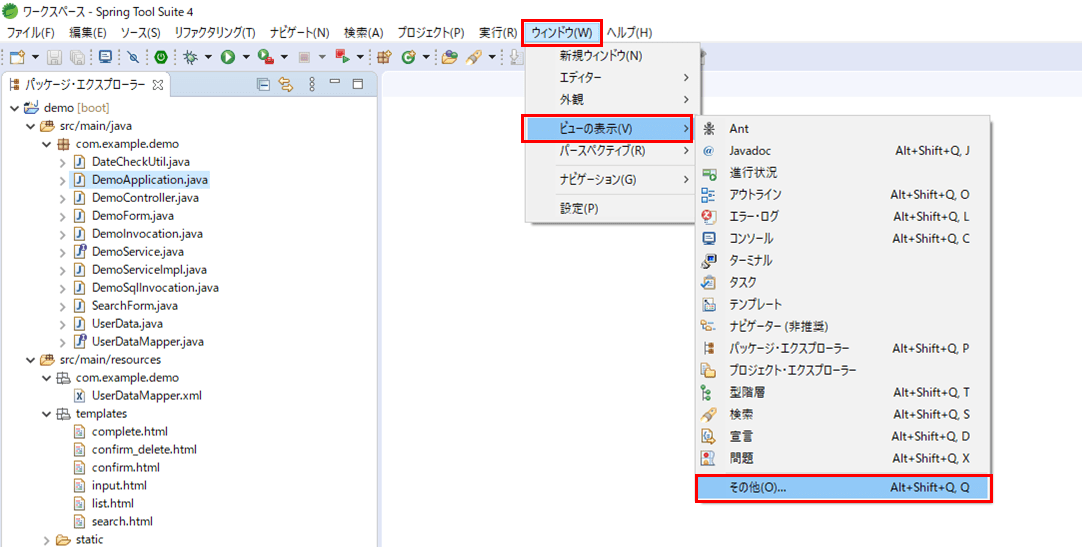
2) Gradleの「Gradleタスク」を選択し、「開く」ボタンを押下
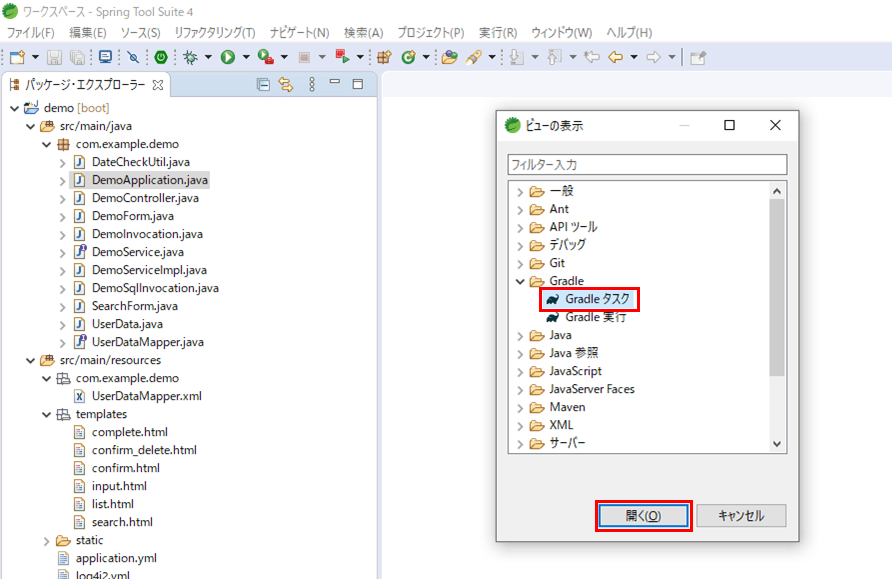
3) 以下のように、Gradleタスクビューが表示され、demoアプリケーション内に「application」-「bootRun」があることが確認できる
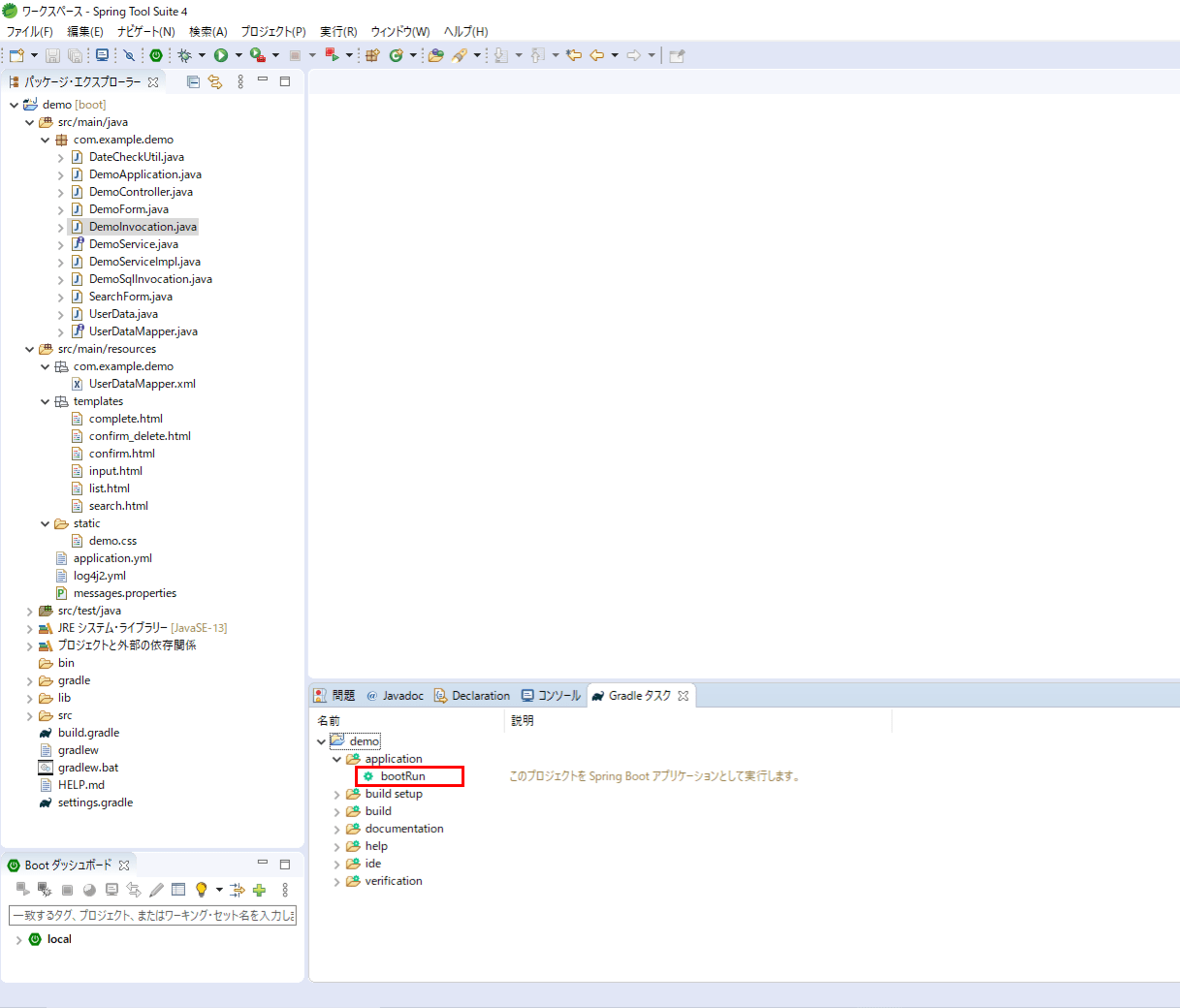
4) bootRunを選択し右クリックし、「Gradleタスクの実行」を選択
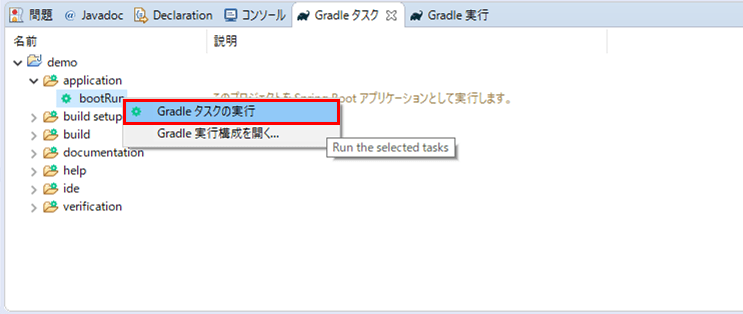
5) 以下のように、Gradle実行ビューが表示され、「DemoApplication.java」を実行した場合と同じようなログが出力されることが確認できる
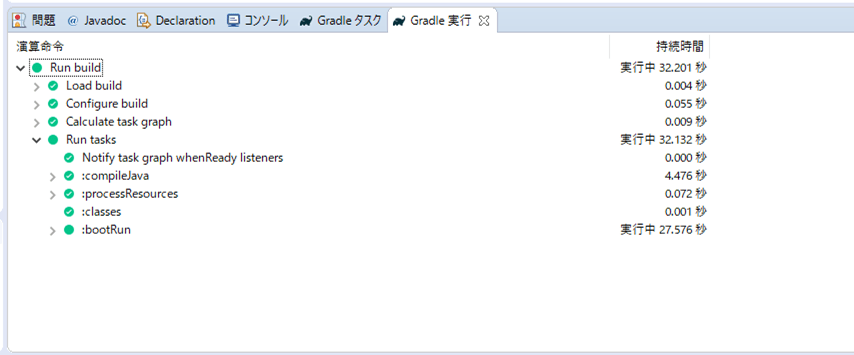
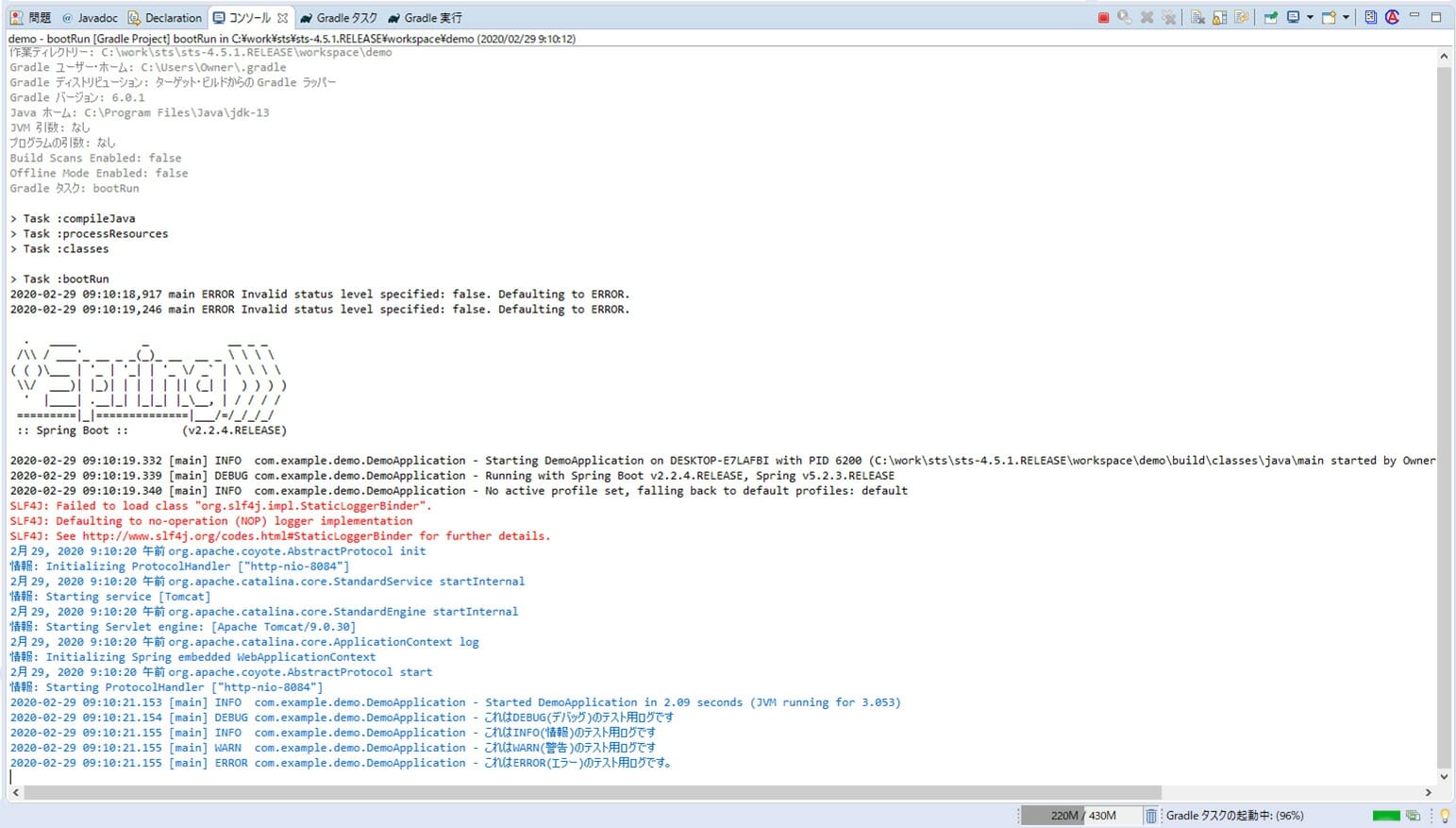
6) 「http:// (ホスト名):(ポート番号)」とアクセスすると、以下のSpring BootのWEBアプリケーションの初期画面が表示されることが確認できる
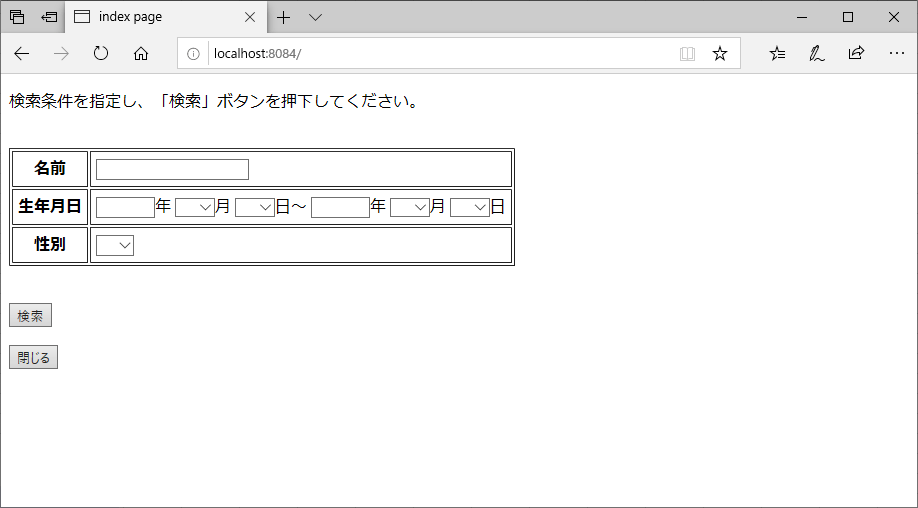
要点まとめ
- IntelliJ IDEAまたはSTSの画面上から、bootRunタスクによるSpring Bootアプリケーションの起動が行える。
- IntelliJ IDEAの場合は、右上の「Gradle」メニューから、bootRunタスクの実行が行える
- STSの場合は、「Gradleタスク」ビューから、bootRunタスクの実行が行える